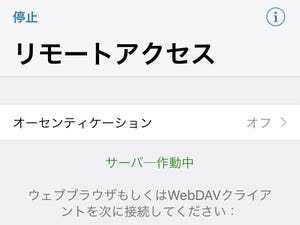パソコンで作成した文書をiPhoneで書き足したいとき、その反対にiPhoneで書いた文書をパソコンで修正したいとき、どうしていますか? PagesやMicrosoft Wordのように、パソコンとiPhoneで文書を共有する機能を備えたアプリを使うという手もありますが、やはり手っ取り早いのは「メモ」。利用しているパソコンがMacという条件はあるものの、同じApple IDを使用していれば自動的に同期されるので、まったく労せず文書を共有できます。
その「メモ」をWindowsで見るには、iOSに用意されているGmailとの同期機能を利用する方法がかんたんです。すでにiPhoneでGmailを利用している場合、『設定』→「パスワードとアカウント」→「Gmail」の順に画面を開き、「メモ」スイッチをONにすれば準備は完了です。あとは、「メモ」アプリでGmailフォルダにメモを作成すると、自動的にGmailと同期されるようになります。
iPhoneで作成したメモをGmailで見る場合、WEBブラウザでアクセスしたGmailの画面で「Notes」項目を選択します。すると、メモの1行目がメールタイトルとして使われたリストが現れるので、クリックすれば表示されます。
WEBブラウザ以外にも、Gmailアプリでメモを見ることができます。表示方法はWEBブラウザのときと同様、「Notes」項目を開けばOKです。チェックリストなど一部表示できない書式はありますが、文章はもちろん画像も同期されるため、iPhoneとちょっとした文書を共有するときには重宝するはずですよ。